¿Cómo gestionar el módulo de Créditos?
En el módulo de Créditos puedes generar créditos en línea, administrar un catálogo de productos, simular y enviar las tablas de amortización, y establecer el proceso de activación del crédito.
Este módulo se compone de 2 secciones:
- El módulo de Créditos que se habilita en el menú lateral izquierdo.
- La sección de Créditos dentro de los Ajustes (ícono del engranaje). Allí podrás establecer configuraciones adicionales del módulo.
Paso 1. Genera tus productos
🔎 Importante: Al configurar un producto, estás estableciendo el marco dentro del cual los asesores podrán operar, incluyendo plazos, tasas, montos, etc. Esto asegura que, al otorgar un crédito, se respeten los parámetros previamente definidos.
Paso a paso: Crea un producto +
1. Haz clic en Ajustes, ubicado en la parte superior derecha de la pantalla.
2. Dentro Ajustes, ingresa a Créditos.
3. En la pestaña Producto, haz clic en el botón Crear producto, ubicado en la esquina superior derecha.
4. Completa la configuración del nuevo producto comercial.
5. Al crear un producto, deberás completar los siguientes campos:
• Nombre y tipo de producto: Crédito, refinanciación o reestructuración.
• Tasa de interés: Define un rango mínimo y máximo. Si usas una tasa fija, coloca el mismo valor en ambos campos.
• Plazo: Establece la cantidad mínima y máxima de cuotas.
• Moneda: Selecciona la moneda correspondiente.
• Cargo en cuota: Monto fijo que se sumará a cada cuota.
• Cargo de apertura: Se aplica únicamente en la primera cuota. Puede ser un monto fijo o un porcentaje del crédito. Asegúrate de que el valor máximo sea mayor que el mínimo.
• Días de gracia: Permite definir un período antes del primer pago. Puedes establecer un mínimo y un máximo.
• Periodicidad de pago: Elige entre mensual, quincenal o semanal.
• Sistema de amortización.
• Usuarios permitidos: Cada producto puede estar asociado a usuarios específicos, quienes podrán gestionarlo dentro de los parámetros que definas.
Si es una refinanciación o una reestructuración, también podrás determinar los porcentajes mínimos y máximos de descuento, para aumentar la probabilidad de recuperación de deuda. Esta sección es opcional.
📌 Si no deseas aplicar tasa, cargos o días de gracia, ingresa 0 en esos campos.
6. Haz clic en Guardar y el producto quedará disponible para su uso.
¿Cómo eliminar, editar o desactivar un producto? +
1. Ingresa a Ajustes y haz clic en Créditos.
2. Ve a la pestaña Producto, donde verás la bandeja con todos tus productos.
3. En la columna Acciones, puedes seleccionar Editar o Eliminar.
4. En la columna Activo, puedes activar o desactivar el producto según lo necesites.
5. Confirma la acción realizada.
Paso 2. Genera tus créditos
Paso a paso: Genera un crédito desde la bandeja de Clientes +
1. Ingresa al módulo de Créditos desde el menú lateral izquierdo.
2. Accede a la pestaña Clientes. Aquí verás cargados los clientes que creaste desde el módulo de Cuentas por cobrar.
3. Marca la casilla de la primera columna (#) para seleccionar a los clientes. Selecciona todos los que quieras incluir y haz clic en Crear crédito.
4. Se abrirá la ventana para cargar los datos del crédito.
• Define el plazo del crédito (cantidad de cuotas).
• Elige el sistema de amortización.
• Selecciona la moneda del crédito.
• Ingresa el monto.
• Define la fecha del primer pago.
• Agrega cargos, si corresponde (cargos fijos por cuota o cargo de apertura).
• Indica los días de gracia, si necesitás otorgarlos.
• Define el período del crédito: mensual, quincenal o semanal.
Si generas un crédito quincenal podrás modificar cómo se calcula su fecha de vencimiento. Para modificar esto, debes hacer clic en Ajustes, luego en Otras configuraciones, y en la ventana Pagos encontrarás la sección Configuración de cálculo de fechas de vencimiento (modo quincenal).
Tendrás 2 opciones:
• Respetar los días dentro del mes (opción por defecto). Es decir, las cuotas se fijan siempre en las mismas fechas (por ejemplo, el día 3 y día 17 de cada mes).
• Sumar 2 semanas. Las cuotas se calculan siempre cada 14 días exactos, manteniendo el mismo día de la semana (por ejemplo, los miércoles cada 2 semanas).
13. Haz clic en Simular crédito para ver el detalle de las cuotas. Desde aquí, puedes:
• Haz clic en Enviar cronograma si quieres enviar esta información al cliente.
• Haz clic en Crear crédito para confirmar o en Cancelar para volver atrás.
💡 Aprende a modificar la plantilla del mensaje que se envía al cliente al definir el cronograma haciendo clic aquí.
Paso a paso: Genera un crédito desde la sección de Solicitudes +
1. Ingresa al módulo de Créditos desde el menú lateral izquierdo.
2. Accede a la pestaña Solicitudes.
3. En la columna Acciones, haz clic en Agregar crédito sobre la solicitud del cliente.
4. Se abrirá la ventana para cargar los datos del crédito.
• Define el plazo del crédito (cantidad de cuotas).
• Elige el sistema de amortización.
• Selecciona la moneda del crédito.
• Ingresa el monto.
• Define la fecha del primer pago.
• Agrega cargos, si corresponde (cargos fijos por cuota o cargo de apertura).
• Indica los días de gracia, si necesitás otorgarlos.
• Define el período del crédito: mensual, quincenal o semanal.
Si generas un crédito quincenal podrás modificar cómo se calcula su fecha de vencimiento. Para modificar esto, debes hacer clic en Ajustes, luego en Otras configuraciones, y en la ventana Pagos encontrarás la sección Configuración de cálculo de fechas de vencimiento (modo quincenal).
Tendrás 2 opciones:
• Respetar los días dentro del mes (opción por defecto). Es decir, las cuotas se fijan siempre en las mismas fechas (por ejemplo, el día 3 y día 17 de cada mes).
• Sumar 2 semanas. Las cuotas se calculan siempre cada 14 días exactos, manteniendo el mismo día de la semana (por ejemplo, los miércoles cada 2 semanas).
13. Haz clic en Simular crédito para ver el detalle de las cuotas. Desde aquí, puedes:
• Haz clic en Enviar cronograma si quieres enviar esta información al cliente.
• Haz clic en Crear crédito para confirmar o en Cancelar para volver atrás.
💡 Aprende a modificar la plantilla del mensaje que se envía al cliente al definir el cronograma haciendo clic aquí.
Paso 3. Gestiona tus créditos
¿Cómo ver el estado de activación de un crédito? +
1. Ingresa al módulo Créditos desde el menú lateral izquierdo.
2. Accede a la pestaña Créditos.
3. En la columna Activación de créditos, podrás ver si el crédito tiene una Alerta, si está Activo o Programado.
4. Si haces clic sobre el estado, podrás ver a qué dato específica se refiere la alerta.
¿Cómo ver las órdenes de pago o cuotas asociadas a un crédito? +
1. Ingresa al módulo Créditos desde el menú lateral izquierdo.
2. Accede a la pestaña Créditos.
3. Ubica el crédito que deseas consultar en la bandeja.
4. Haz clic en el ícono del ojo que se encuentra en la columna Acciones.
5. Serás redirigido a la pestaña Órdenes de pago, donde podrás ver todas las órdenes generadas para ese crédito.
• En esta sección se listan todas las órdenes de pago generadas, con su fecha de vencimiento, código de cuota, moneda, etc.
• Desde esta sección, puedes seleccionar 1 o más órdenes de pago y hacer clic en Refinanciar / Reestructurar para iniciar ese proceso.
💡 Accede al paso a paso para refinanciar órdenes de pago de un crédito ingresando al siguiente artículo: ¿Cómo refinanciar o reestructurar órdenes de pago de un crédito?
Si permites solicitudes de créditos, aprende a gestionarlas:
Puedes habilitar una web de solicitudes para que tus clientes puedan solicitar créditos. Aprende más sobre cómo hacerlo haciendo clic aquí.
💡 En la columna Activación de créditos, podrás identificar si hay alguna Alerta sobre ese crédito, si está Activo o Programado. Las alertas se vinculan con las verificaciones establecidas en la sección Ajustes > Créditos > Activación de créditos. Puedes conocer más sobre esto haciendo clic aquí.
¿Cómo aprobar o rechazar una solicitud? +
1. Ingresa al módulo Créditos desde el menú lateral izquierdo.
2. Ve a la pestaña Solicitudes.
3. En la columna Estado, haz clic sobre el estado actual de la solicitud.
4. Se abrirá una ventana con los datos de la solicitud.
5. Al final encontrarás los botones para Aprobar o Rechazar.
6. Si eliges Rechazar, deberás seleccionar el motivo del rechazo.
7. Si apruebas una solicitud, ten en cuenta que no podrás modificarla después.
¿Cómo editar una solicitud o gestionar sus documentos adjuntos? +
Puedes editar una solicitud o revisar sus documentos siempre que no esté en estado Emitido, Rechazado o Aprobado.
1. Ingresa al módulo Créditos desde el menú lateral izquierdo.
2. Ve a la pestaña Solicitudes.
3. Haz clic en el estado actual de la solicitud para abrirla.
4. Realiza las modificaciones necesarias y haz clic en Guardar y salir para aplicar los cambios.
5. Para gestionar los documentos adjuntos (comprobante de identidad, comprobante de domicilio o certificado de ingresos), desplázate hasta la sección Documentos adjuntos al final del formulario.
6. Desde ahí podrás aprobar, rechazar o descargar los archivos.
7. Recuerda hacer clic en Guardar y salir para que los cambios queden registrados.